Одночасна демонстрація кількох екранів в iMind
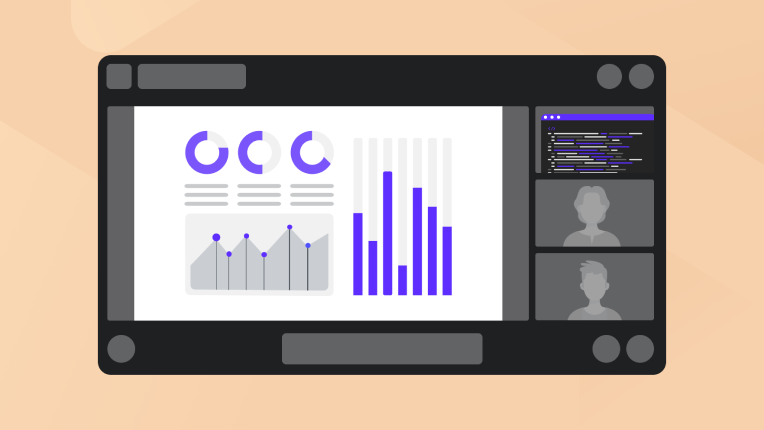
Навіщо потрібна спільна демонстрація екрану
Уявіть, що у вас на роботі відеонарада . Кожен доповідач розповідає свою частину та показує екран. Коли доповідачі змінюються, незмінно починається: "Зараз я пошарю"; "Зачекайте, давайте спочатку я зупиню свій"; "А як передати право демонстрації екрану?". Це незручно і йде багато часу. А якщо потрібно порівняти макет із дизайном, постійно перемикаючись між ними? Подібні проблеми вирішать кілька демонстрацій екрану одночасно.
Як працює групова демонстрація екрану
В iMind кожен вибирає, що транслювати: своє відео чи відкриту програму. Виходить інтуїтивно просто: ви бачите ту саму сітку з відео, але замість деяких осіб відео з їх дисплеїв. І коли новий учасник починає показ, у попереднього шерінг не зупиняється, як у Скайпі.
На відміну від Зума, можете не чекати, доки організатор дозволить паралельну трансляцію. Запускайте скріншерінг, коли хочете. Клацніть на відео учасників, щоб розгорнути їхню демонстрацію. Інші відео зменшаться. Клацніть на прев'ю праворуч, щоб перейти на трансляцію іншого учасника. У тому ж Зумі не видно, чи щось транслюють інші учасники. На відміну від iMind, де видно, чи включив демонстрацію співрозмовник. Клацніть на нього, щоб вивести його трансляцію на весь екран! У жодні глибоко приховані меню лізти не доведеться.
Можна ділитися всім, що відкрито на комп'ютері, або лише однією програмою, наприклад, браузером. Усі відеоучасники конференції можуть показувати екрани одночасно: від 4 користувачів у Базовому тарифному плані до 12 у Професійному та Бізнес-планах.
Робота у групі не приносить задуманих плодів? Підвищуйте ефективність відеозустріч з 5 порадами від iMind.